Vsftpd(very secure FTP daemon)是众多 Linux 发行版中默认的 FTP 服务器。本文以 CentOS 7.6 64位操作系统的轻量应用服务器为例,使用 vsftpd 软件搭建 Linux 轻量应用服务器的 FTP 服务。
本文搭建 FTP 服务组成版本如下:
- Linux 操作系统:本文以系统镜像 CentOS 7.6 为例。
- Vsftpd:本文以 vsftpd 3.0.2 为例。
您可以 使用 WebShell 方式登录 Linux 实例。也可以根据实际操作习惯,选择其他不同的登录方式,详情请参见 登录 Linux 实例。
- 执行以下命令,安装 vsftpd。
sudo yum install -y vsftpd
- 执行以下命令,设置 vsftpd 开机自启动。
sudo systemctl enable vsftpd
- 执行以下命令,启动 FTP 服务。
sudo systemctl start vsftpd
- 执行以下命令,确认服务是否启动。
sudo netstat -antup | grep ftp
显示结果如下,则说明 FTP 服务已成功启动。

- 执行以下命令,为 FTP 服务创建用户,本文以 ftpuser 为例。
sudo useradd ftpuser
- 执行以下命令,设置 ftpuser 用户的密码。
sudo passwd ftpuser
输入密码后请按 Enter 确认设置,密码默认不显示。
3. 执行以下命令,创建 FTP 服务使用的文件目录,本文以 /var/ftp/test 为例。
sudo mkdir /var/ftp/test
- 执行以下命令,修改目录权限。
sudo chown -R ftpuser:ftpuser /var/ftp/test
- 执行以下命令,打开
vsftpd.conf文件。
sudo vim /etc/vsftpd/vsftpd.conf
- 按 i 切换至编辑模式,根据实际需求选择 FTP 模式,修改配置文件
vsftpd.conf:
搭建好 FTP 服务后,您需要根据实际使用的 FTP 模式给 Linux 轻量应用服务器放通对应端口,详情请参见 添加防火墙规则。 大多数客户端机器在局域网中,IP 地址是经过转换的。如果您选择了 FTP 主动模式,请确保客户端机器已获取真实的 IP 地址,否则可能会导致客户端无法登录 FTP 服务器。
- 主动模式:放通端口21。
您可通过 FTP 客户端软件、浏览器或文件资源管理器等工具验证 FTP 服务,本文以客户端的文件资源管理器为例。
- 打开客户端的 IE 浏览器,选择工具 > Internet 选项 > 高级,根据您选择的 FTP 模式进行修改:
- 主动模式:取消勾选“使用被动 FTP”。
- 被动模式:勾选“使用被动 FTP”。
- 打开客户端的计算机,在路径栏中访问以下地址。如下图所示:
ftp://轻量应用服务器公网IP:21
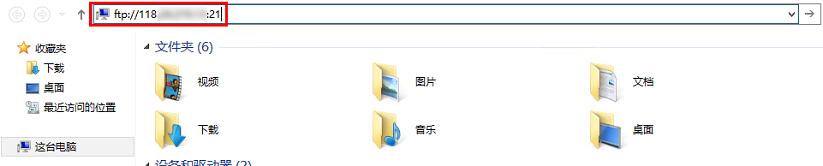
主动模式需修改的配置如下,其余配置保持默认设置:
anonymous_enable=NO #禁止匿名用户登录
local_enable=YES #支持本地用户登录
chroot_local_user=YES #全部用户被限制在主目录
chroot_list_enable=YES #启用例外用户名单
chroot_list_file=/etc/vsftpd/chroot_list #指定用户列表文件,该列表中的用户不被锁定在主目录
listen=YES #监听IPv4 sockets
#在行首添加#注释掉以下参数
#listen_ipv6=YES #关闭监听IPv6 sockets
#添加下列参数
allow_writeable_chroot=YES
local_root=/var/ftp/test #设置本地用户登录后所在的目录
按 Esc 后输入 :wq 保存后退出,并前往“配置 vsftpd” 中的 步骤8 完成 vsftpd 配置。
Linux 系统环境下,通过 vsftp 上传文件时,提示如下报错信息。
553 Could not create file
- 执行以下命令,检查服务器磁盘空间的使用率。
df -h
- 如果磁盘空间不足,将会导致文件无法上传,建议删除磁盘容量较大的文件。
- 如果磁盘空间正常,请执行下一步。
- 执行以下命令,检查 FTP 目录是否有写的权限。
ls -l /home/test
# /home/test 为 FTP 目录,请修改为您实际的 FTP 目录。
- 若返回结果中没有
w,则表示该用户没有写的权限,请执行下一步。 - 若返回结果中已有
w,请前往 在线支持 进行反馈。
- 执行以下命令,对 FTP 目录加上写的权限。
sudo chmod +w /home/test
# /home/test 为 FTP 目录,请修改为您实际的 FTP 目录。
- 执行以下命令,重新检查写的权限是否设置成功。
ls -l /home/test
# /home/test 为 FTP 目录,请修改为您实际的 FTP 目录。
为 Vsftpd 添加 OpenSSL 自签证书,进一步提高文件数据传输的安全性。
- 执行以下命令,查看是否支持 SSL。
sudo ldd `which vsftpd`|grep ssl
- 本文使用的 CentOS 7.6 默认安装了 OpenSSL。如实例操作系统未安装 OpenSSL ,则需要先执行以下命令安装 OpenSSL 后再进行以下步骤,如已安装,则跳过此步。
sudo yum install openssl
sudo apt-get install openssl
sudo apt-get install libssl-dev
- 执行以下命令,使用 OpenSSL 生成 SSL 密钥文件,并复制到指定目录下。
sudo openssl req -new -x509 -nodes -out vsftpd.pem -keyout vsftpd.pem
sudo cp vsftpd.pem /etc/ssl/certs/vsftpd.pem
sudo chmod 400 /etc/ssl/certs/vsftpd.pem
- 执行以下命令,打开 vsftpd.conf 文件。
sudo vim /etc/vsftpd/vsftpd.conf
- 按
i切换至编辑模式,添加以下配置。
# SSL 配置
ssl_enable=YES# 启用SSL
allow_anon_ssl=NO# 匿名不支持SSL
force_local_data_ssl=YES# 本地用户登录加密
force_local_logins_ssl=YES# 本地用户数据传输加密
rsa_cert_file=/etc/ssl/certs/vsftpd.pem
ssl_tlsv1=YES
ssl_sslv2=NO
ssl_sslv3=NO
- 按 Esc 后输入
:wq保存后退出。 - 执行以下命令,重启 FTP 服务。
- 使用 FileZilla 进行连接测试。

